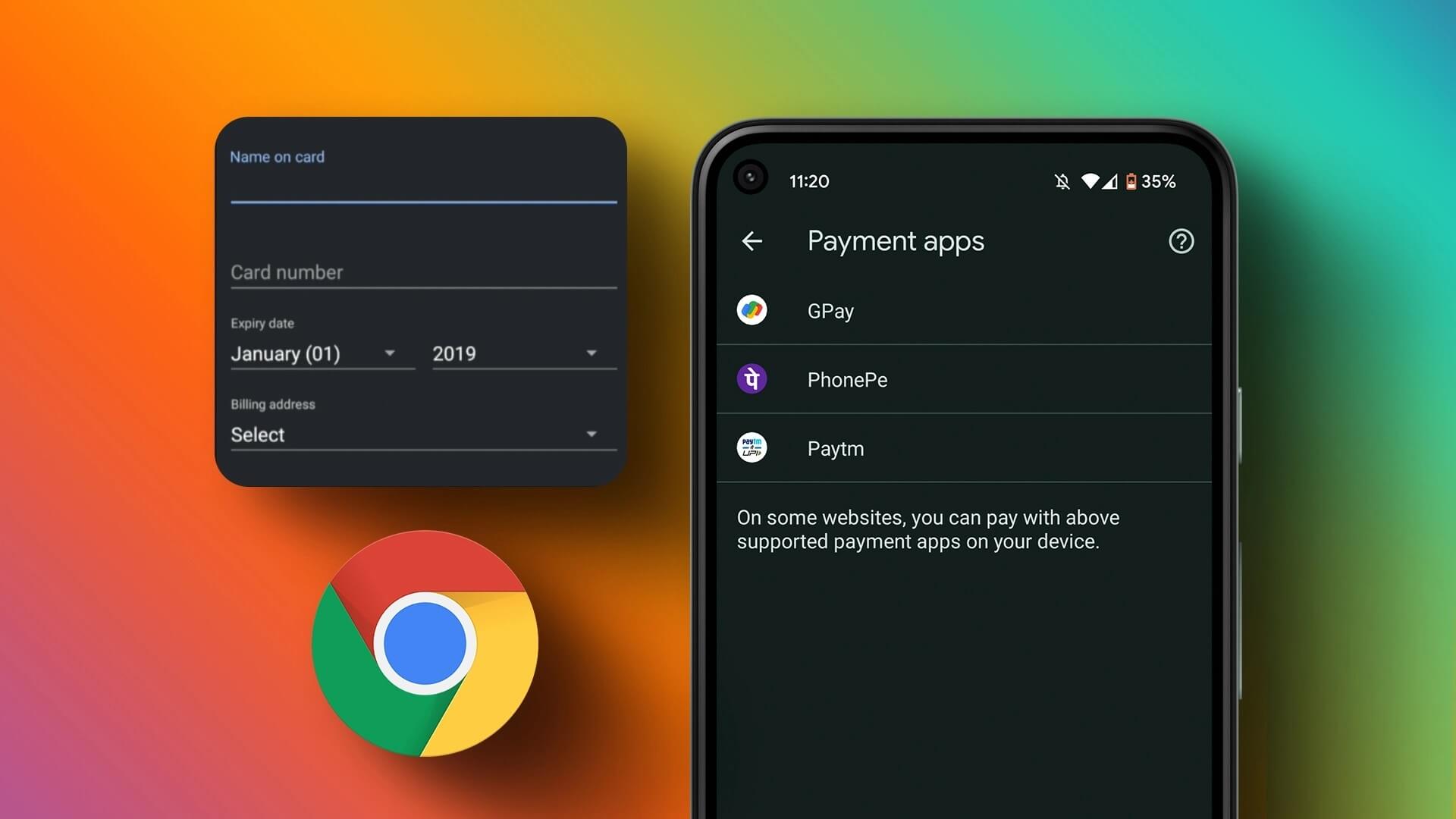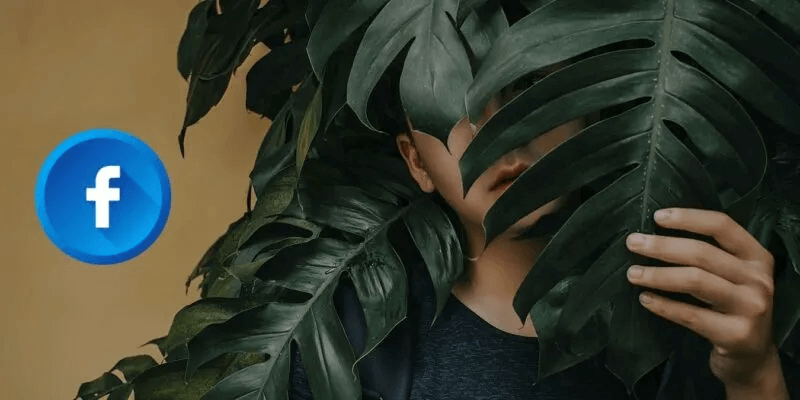Позволяет применять Microsoft Перспективы Управляйте перепиской по электронной почте и событиями в календаре на Mac и Windows. Если вы заходите в свою учётную запись Outlook из другого часового пояса или общаетесь с кем-то из другой страны, вы всегда можете изменитьУстановите часовой пояс для своей учетной записи Outlook.Однако, если вы вошли в несколько учётных записей электронной почты в Outlook, может быть сложно быстро отслеживать все сообщения. Поэтому рекомендуется создавать папки и автоматически перемещать письма в учётной записи Outlook. В этой статье объясняется, как создавать папки и перемещать письма в Outlook как на Mac, так и на Windows.
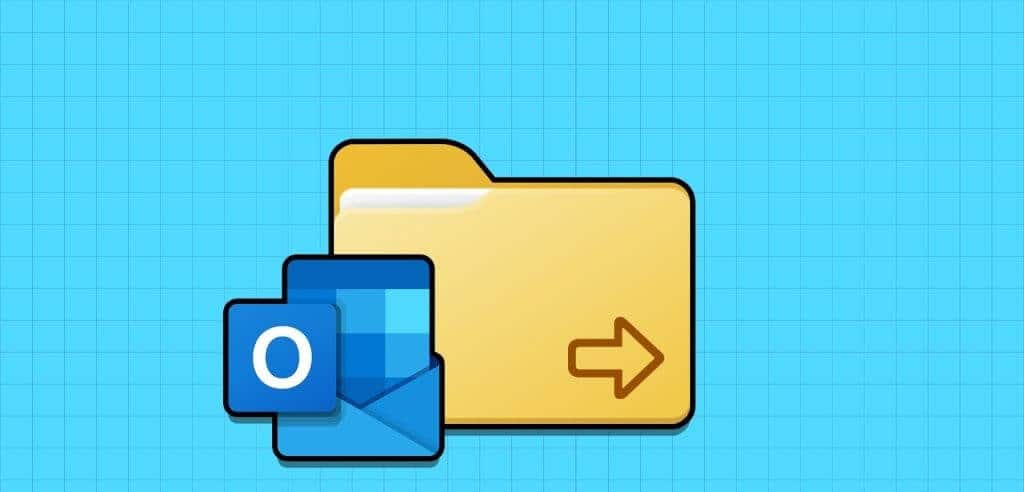
Как создавать папки и перемещать электронные письма в Outlook в Windows
Outlook — почтовый клиент по умолчанию для пользователей ПК с Windows. Давайте начнём с того, что покажем, как создать папку и переместить в неё письма. Убедитесь, что на вашем компьютере с Windows 11 установлена последняя версия Outlook. Мы используем учётную запись Microsoft Office 360 для Outlook.
Для пользователей классической версии Outlook в Windows 11
Если вы предпочитаете использовать классическую версию Outlook, вот как создать отдельную папку для определенных писем или отправителей.
Шаг 1: Щелкните значок Начало В Windows 11 введите Outlook в строке поиска, затем коснитесь Enter Чтобы открыть приложение Outlook.
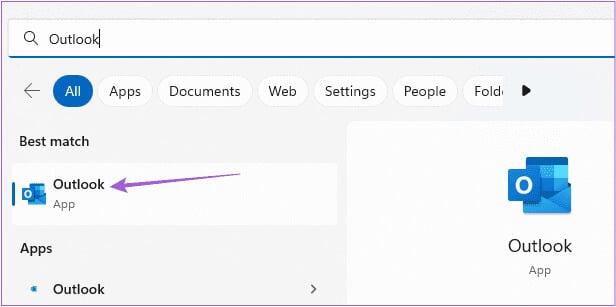
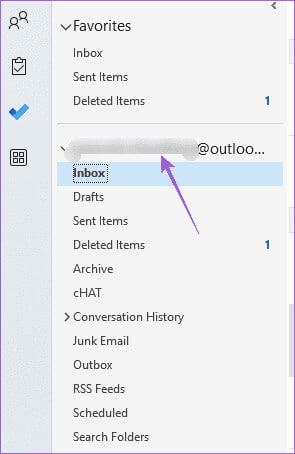
Шаг 3: Найдите Новый том.
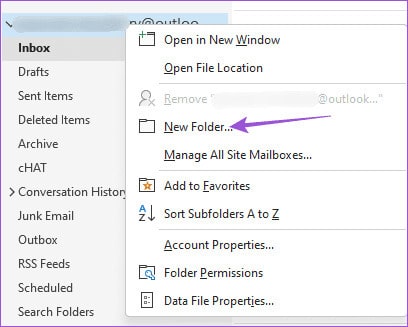
Шаг 4: установленный اسم Для вашей новой папки в левом меню.
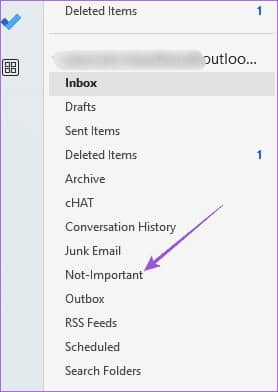
Шаг 5: Найдите Переписка по электронной почте которые вы хотите переместить в папку.
Шаг 6: нажать на «Перемещено в:?» Из верхней строки меню.
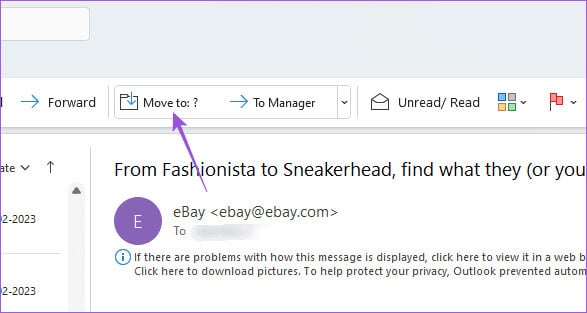
Шаг 7: В окне первоначальной настройки нажмите Выберите папку.
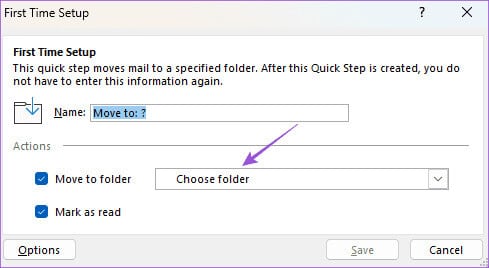
Шаг 8: Найдите Имя папки и нажмите спасти.
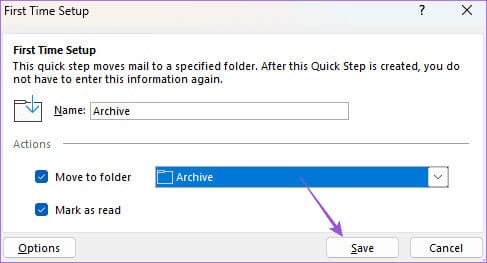
Вот как автоматически перемещать электронные письма в папки.
Шаг 1: В Приложение Outlook На компьютере с Windows 11 щелкните правой кнопкой мыши электронное письмо, которое вы хотите переместить.
Шаг 2: Найдите القواعد.
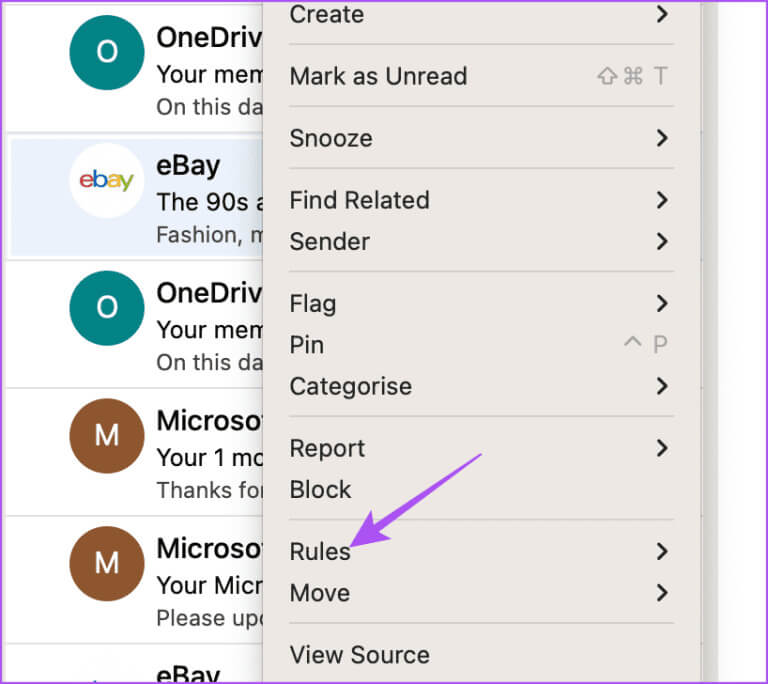
Шаг 3: нажать на Создайте правило.
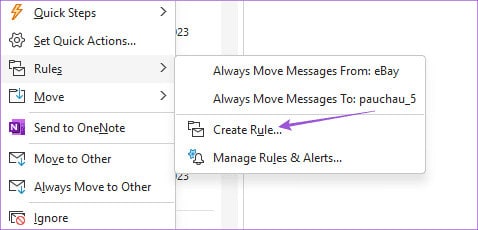
Шаг 4: Установите флажок рядом с полем От (имя отправителя), чтобы выбрать все электронные письма, которые вы получаете от этого отправителя.
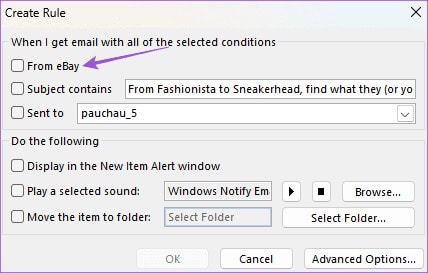
Шаг 5: Установите флажок рядом с Переместить элемент В папку.
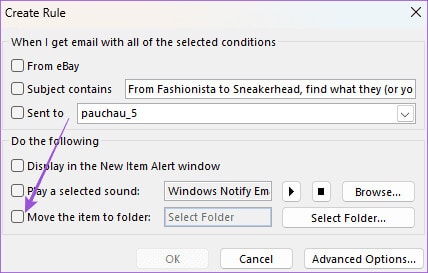
Шаг 6: нажать на تحديد Объем.
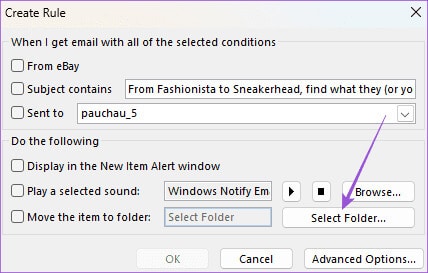
Шаг 7: Укажите имя папки и нажмите OK.
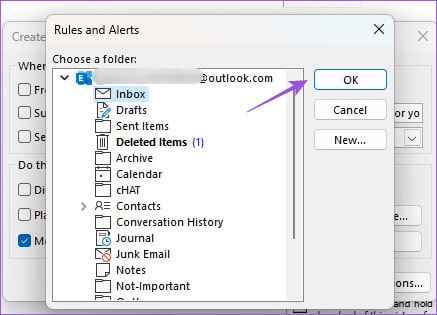
Шаг 8: Нажмите "OK" Нажмите еще раз, чтобы сохранить ваши настройки.
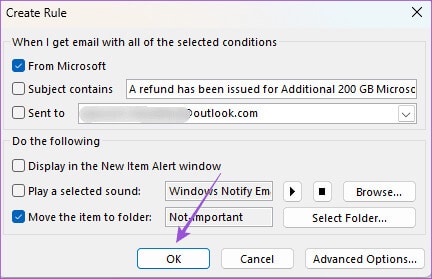
Для новых пользователей Outlook в Windows 11
Шаг 1: Щелкните значок Начало В Windows 11 введите Outlook в поиске, а затем нажмите Enter Чтобы открыть приложение Outlook.
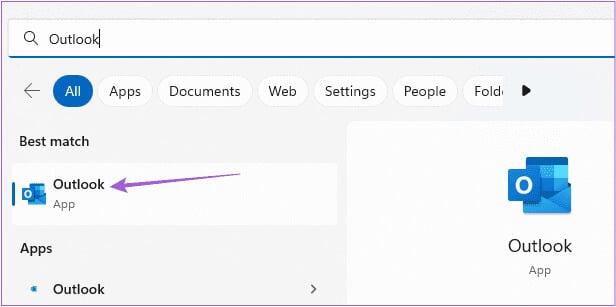
Шаг 2: Щелкните правой кнопкой мыши по своей учетной записи электронной почты в левом меню.
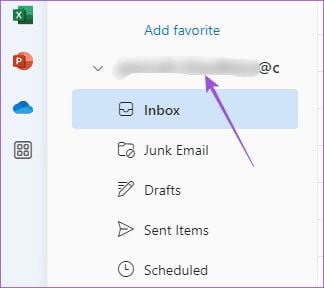
Шаг 3: нажать на Создать новую папку.Затем задайте имя папки.
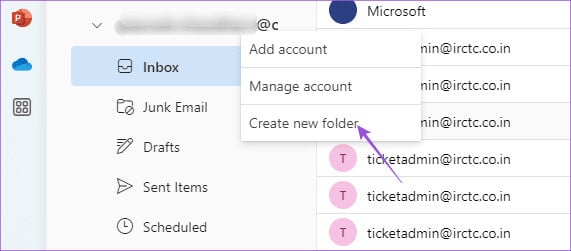
Шаг 4: Далее выберите البريد الإلكتروني который вы хотите переместить в свою папку.
Шаг 5: Нажмите на раскрывающееся меню Перевод в В верхней строке меню.
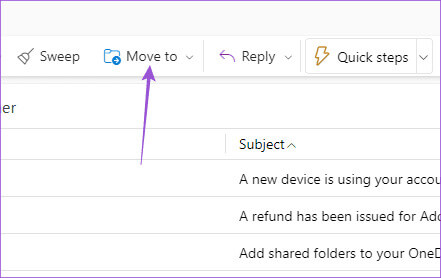
Шаг 6: Искать в Имя папки Ваш и выберите его.
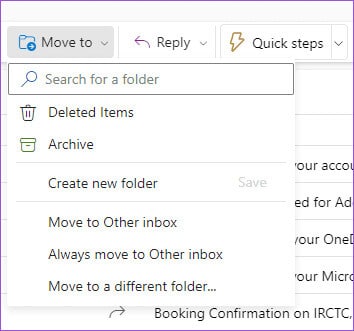
Чтобы автоматически перемещать электронные письма в папки, сделайте следующее.
Шаг 1: В приложении Outlook На компьютере с Windows 11 щелкните правой кнопкой мыши электронное письмо, которое вы хотите переместить.
Шаг 2: нажать на Расширенные настройки.
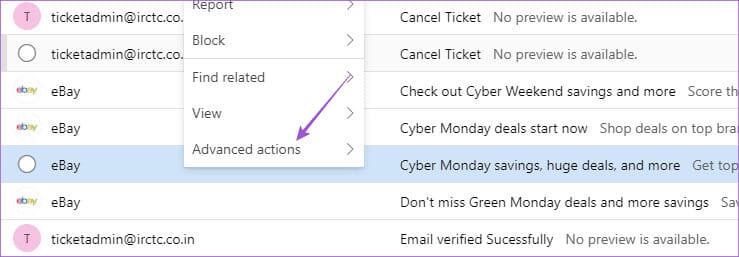
Шаг 3: Найдите Создайте правило.
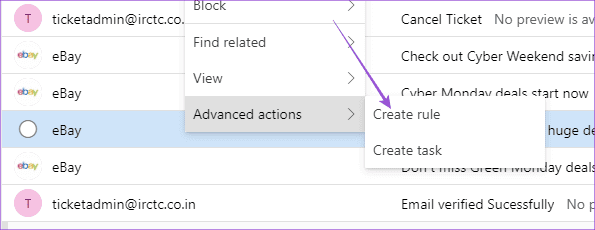
Шаг 4: Найдите Vol В раскрывающемся меню нажмите спасти.
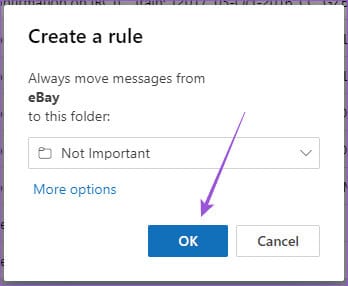
Вы также можете добавить подпапки в Outlook и выполнить те же действия.
Как создавать папки и перемещать электронную почту в Outlook на Mac
Если вы используете Outlook на Mac, вот как создавать папки и перемещать письма.
Шаг 1: Нажмите сочетание клавиш Команда + Пробел Открыть Поиск Spotlight, И введите Перспективы, Затем нажмите Вернуть.
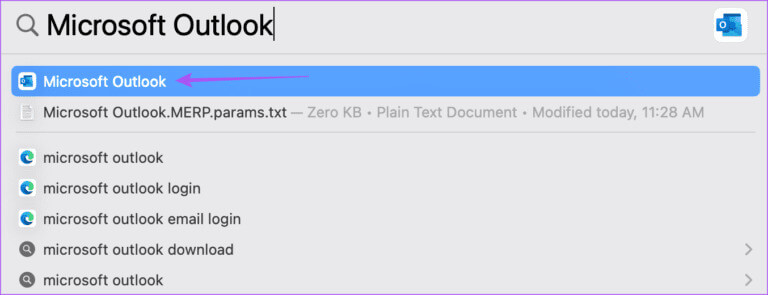
Шаг 2: Щелкните правой кнопкой мыши по имени вашей учетной записи электронной почты в левом меню и выберите новая папка.
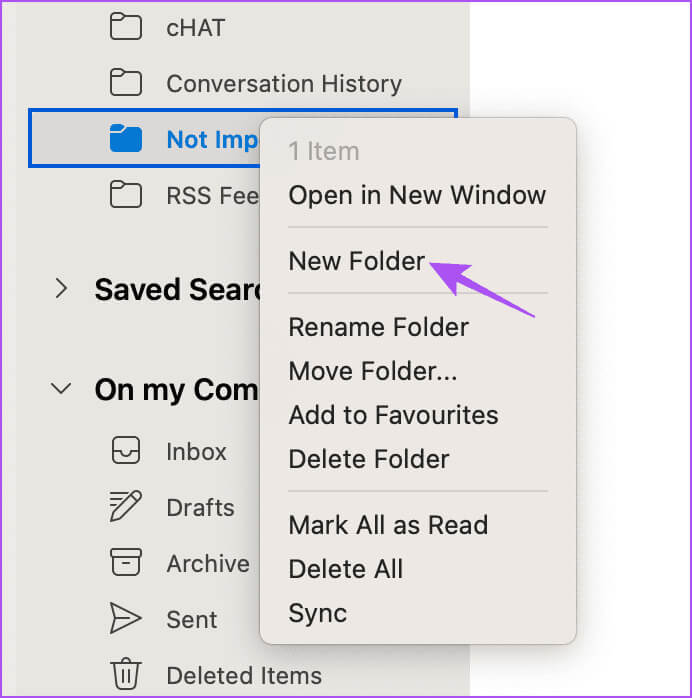
Шаг 3: установленный Имя папки Слева. Затем выберите письмо, которое хотите переместить в папку.
Шаг 4: нажать на نقل В верхней строке меню.
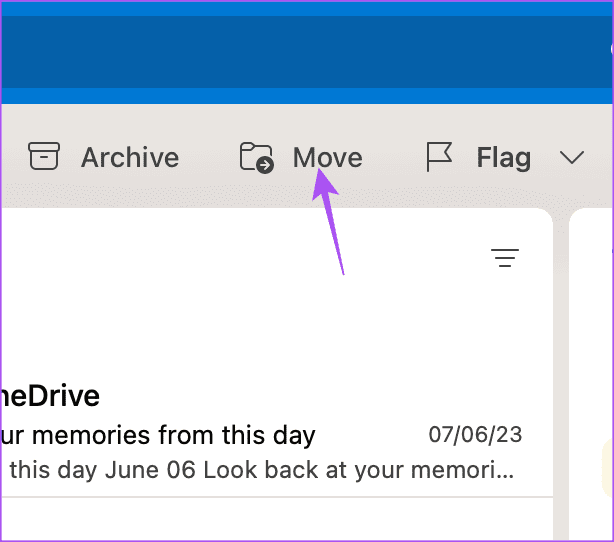
Шаг 5: Найдите выбор папки.
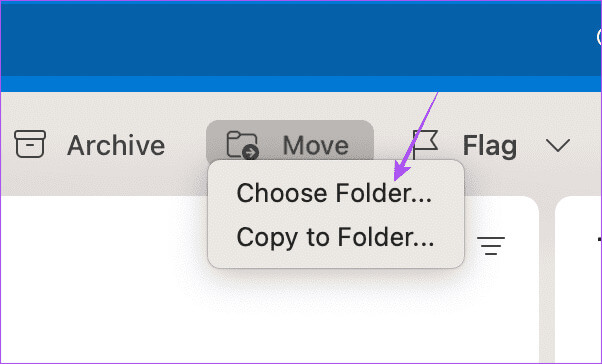
Шаг 6: Введите имя папки, выберите ее и нажмите Передача.
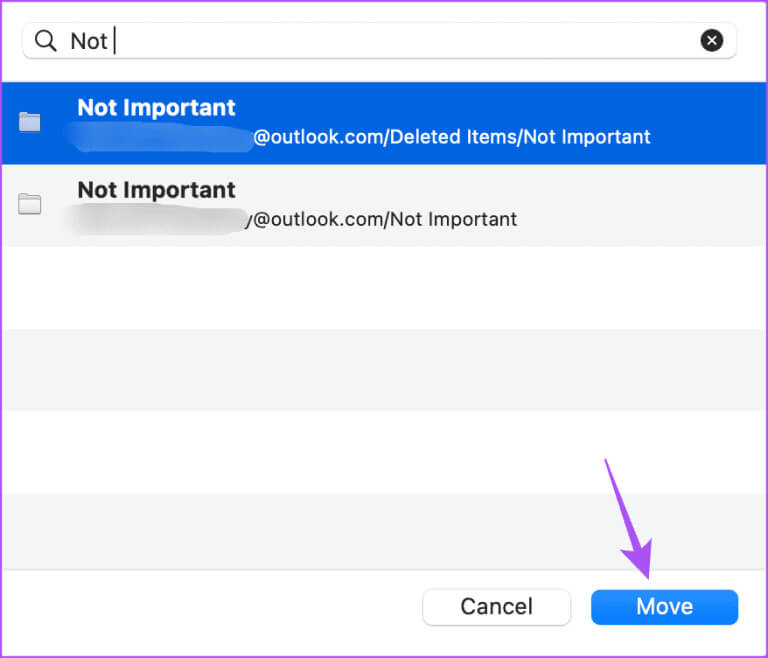
Если вы хотите автоматически перемещать электронные письма в папку в Outlook на вашем Mac, вот как это сделать.
Шаг 1: В приложении Перспективы, Щелкните правой кнопкой мыши по письму, которое вы хотите переместить.
Шаг 2: Найдите правила из меню параметров.
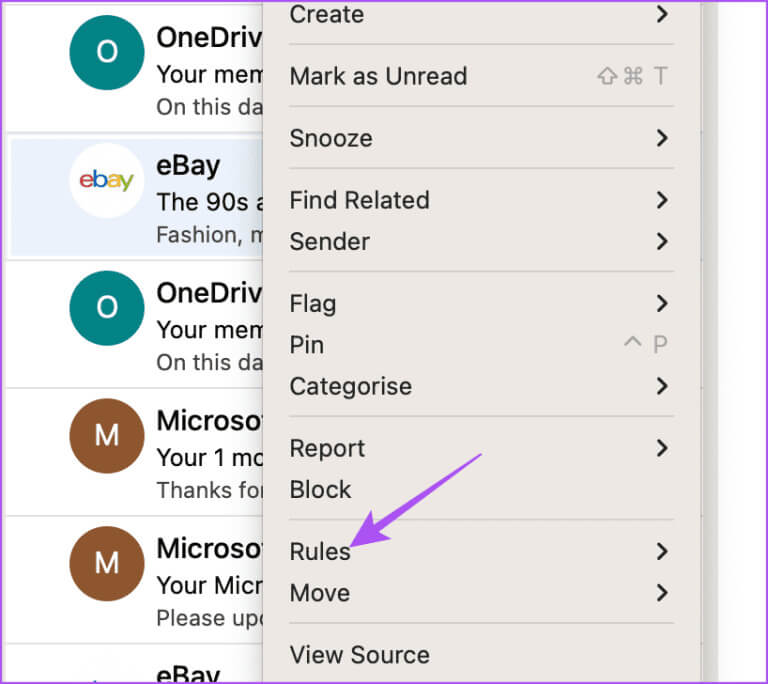
Шаг 3: нажать на Создайте правило.
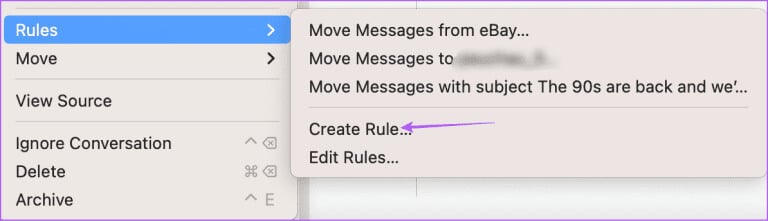
Шаг 4: В окне «Правила» нажмите Выпадающее меню Чтобы выбрать папку.
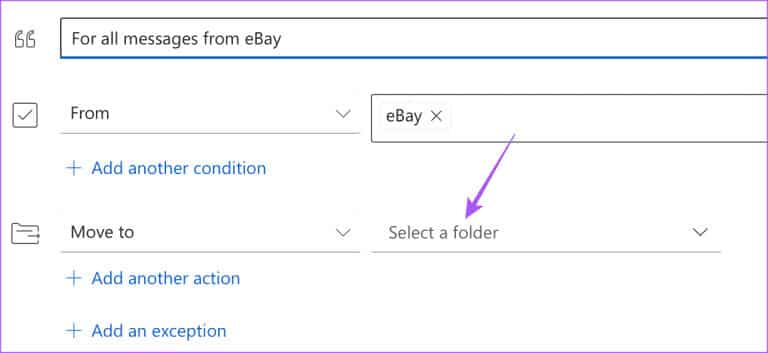
Шаг 5: После выбора нажмите спасти.
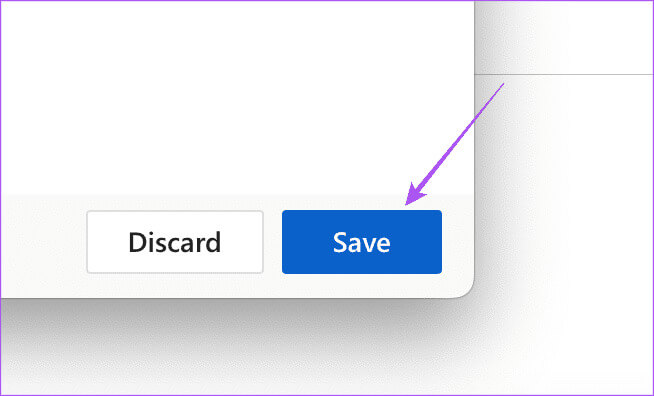
Все ваши письма от этого отправителя будут автоматически перемещены в указанную папку.
Организация Outlook с помощью папок
Вы можете создавать папки и автоматически перемещать письма в Outlook для эффективной организации почтового ящика. Вы также можете прочитать нашу статью о Как добавить напоминания в календарь Outlook.